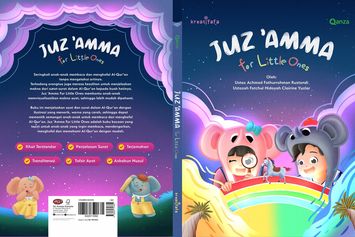Jangan Sampai Kebingungan! Ini Beberapa Cara untuk Menghidupkan Bluetooth di Laptop dan Komputer
 Cara Menghidupkan Bluetooth di Laptop
Cara Menghidupkan Bluetooth di Laptop Bluetooth adalah sebuah jaringan personal tanpa kabel yang bisa menghubungkan 2 perangkat atau lebih, yang biasanya digunakan untuk proses pemindahan data dari satu device ke device lain.
Saat ini bluetooth telah memasuki generasi kelima, tapi yang masih umum digunakan oleh banyak orang adalah Bluetooth versi 4.0 atau generasi keempat.
Selain smartphone, perangkat laptop atau PC kini bisa mendapatkan koneksi Bluetooth untuk memudahkan aktivitas para penggunanya.
Selain untuk mengirim dan menerima file dari device lain, Bluetooth pada laptop juga bisa digunakan untuk menghubungkan laptop atau PC dengan perangkat printer wireless, mouse wireless, keyboard wireless, speaker, headset, proyektor, dan masih banyak lagi.
Mengaktifkan fitur Bluetooth di laptop atau komputer sebenarnya cukup mudah, tapi bagi kamu yang masih bingung, berikut ini ada beberapa cara yang bisa kamu coba.
Cara Menghidupkan Bluetooth di Laptop atau Komputer
1. Menggunakan Tombol Fn + Ikon Bluetooth pada Keyboard
Seiring dengan perkembangan teknologi yang semakin canggih, laptop dan komputer juga mulai memberikan kemudahan bagi para penggunanya.
Khusus untuk tipe laptop dengan fitur Bluetooth yang sudah built in, kamu bisa mengaktifkan fitur ini dengan menekan tombol Fn + ikon Bluetooth (biasanya ada di salah satu tombol antara F1 sampai F12).
Cara sederhana untuk mengetahui dimana letak ikon Bluetooth tersebut adalah dengan melihatnya sendiri karena setiap merk laptop memiliki model yang berbeda-beda.
Misalnya ada di bagian keyboard F4, kamu bisa menekan tombol Fn + F4, kemudian akan muncul ikon Bluetooth pada layar task bar bagian kanan yang nantinya akan menandakan kalau Bluetooth sudah aktif dan bisa digunakan.
2. Aktifkan Melalui Setting
Selain menggunakan keyboard, kamu juga bisa mengaktifkan Bluetooth dengan menggunakan fitur Setting, setelah itu kamu bisa lakukan beberapa cara ini.
- Pilih menu Windows, kemudian masuk ke bagian setting atau langsung menulis “Bluetooth” di bagian pencarian agar bisa lebih cepat.
- Pilih opsi “devices”.
- Setelah muncul tampilan seperti ini, kamu bisa geser tombol off ke on untuk menyalakan Bluetooth.
- Setelah dinyalakan, kamu bisa langsung menghubungkan perangkat Bluetooth dengan perangkat lain yang kamu inginkan.
3. Menggunakan Device Manager
Ini adalah cara termudah yang bisa kamu lakukan jika ingin menyalakan fitur Bluetooth dari laptop atau komputermu.
Kamu tinggal membuka bagian device manager, lihat pada bagian “Bluetooth”, klik kanan kemudian pilih bagian “enable” untuk mengaktifkannya, jika sudah tidak digunakan, kamu bisa klik kanan dan pilih “disable” untuk menon-aktifkannya.
4. Memasang Driver Bluetooth
Jika sudah menggunakan beberapa cara tapi Bluetooth belum bisa digunakan, maka ada kemungkinan kalau laptop atau komputer kamu belum terpasang driver Bluetooth.
Cara paling mudahnya adalah kamu bisa memasang driver Bluetooth terlebih dahulu dengan menggunakan cd driver bawaan laptopmu.
Baca buku sepuasnya di Gramedia Digital Premium
Jika kamu tidak memilikinya, kamu bisa download sendiri driver Bluetooth tersebut melalui internet, jangan lupa untuk menyesuaikannya dengan tipe laptop yang kamu miliki.
5. Menggunakan USB Bluetooth Tambahan
Jika keempat cara diatas sudah kamu lakukan dan tidak ada yang berhasil, kamu bisa coba cara yang satu ini, yaitu dengan memasang dongle USB Bluetooth yang bisa kamu beli di toko elektronik.
Bentuk dongle USB Bluetooth ini hampir mirip seperti flashdisk, tapi memiliki antena receiver yang berfungsi untuk menerima data atau menghubungkan koneksi dengan perangkat lain.
Sesuai dengan namanya, kamu hanya perlu memasang dongle USB Bluetooth ini ke port USB di laptop maupun komputer, kemudian Bluetooth bisa langsung diaktifkan dan digunakan.
Itulah beberapa cara mudah untuk bisa mengaktifkan fitur Bluetooth pada laptop atau komputer milikmu, kamu bisa mencobanya satu persatu jika ingin mengetahui cara mana yang paling sesuai dengan kondisi device-mu.
Selain Bluetooth, laptop dan perangkat komputer lainnya tentu memiliki berbagai fitur lain yang akan semakin memudahkan penggunanya untuk melakukan berbagai macam aktifitas melalui online.
Untuk membantumu belajar lebih jauh lagi mengenai fitur dan komponen yang ada di laptop, kamu sendiri bisa coba untuk membaca Buku Pintar Laptop yang ditulis oleh Kukuh Prakoso.
Tuntutan zaman yang semakin canggih tentunya mengharuskan seseorang untuk memahami teknologi yang nantinya bisa membantunya beraktivitas melalui internet, dan bisa tetap terhubung dengan banyak orang hanya dengan menggunakan satu perangkat laptop saja.
Melalui buku ini kamu akan belajar bagaimana cara mengoperasikan laptop dan mengenal berbagai macam komponen software serta hardware yang ada pada laptop.
Tidak hanya itu, kamu juga akan diajarkan bagaimana caranya memilih jenis laptop yang tepat sesuai dengan kebutuhan, cara menginstall berbagai fitur (WiFi, Bluetooth, Ethernet, dan lainnya), cara mengorganisasi file-file yang ada di laptop dan masih banyak lagi.
Melalui buku ini, kamu tidak hanya akan mengenal bagaimana cara menggunakan laptop dengan baik dan benar, tapi juga bagaimana cara merawat laptop agar kondisinya bisa tetap bagus seperti saat pertama kali membelinya.
Untuk membaca buku ini lebih lanjut, kamu bisa membelinya melalui online di Gramedia.com.
Selain itu, ada gratis voucher diskon yang bisa kamu gunakan tanpa minimal pembelian. Yuk, beli buku di atas dengan lebih hemat! Langsung klik di sini untuk ambil vouchernya.
 promo diskon
promo diskonTerkini Lainnya